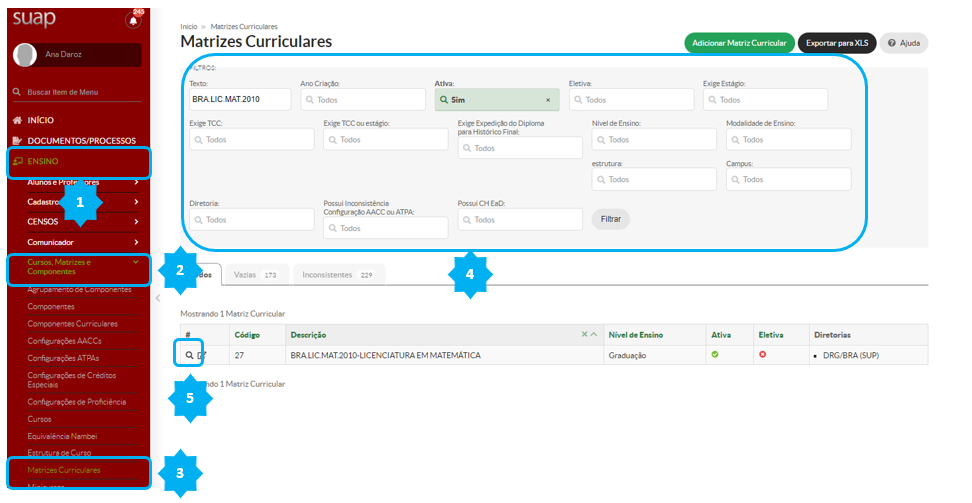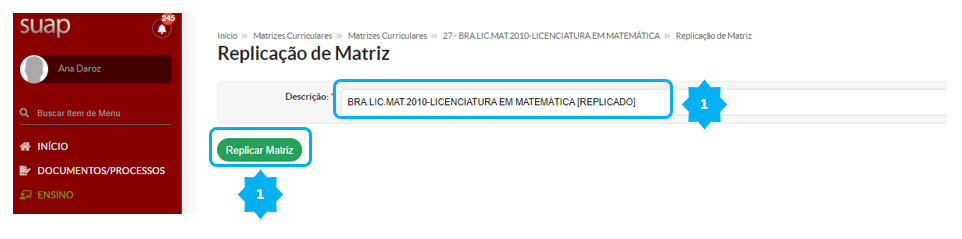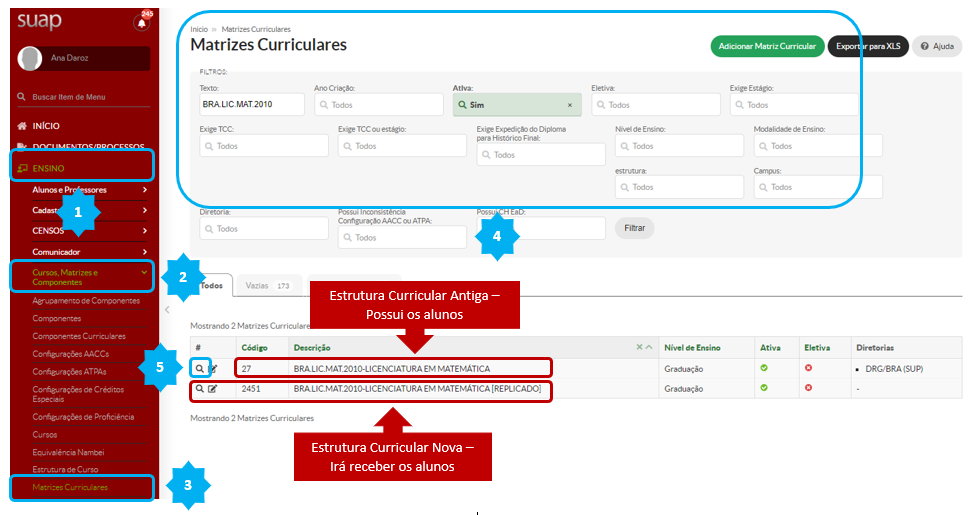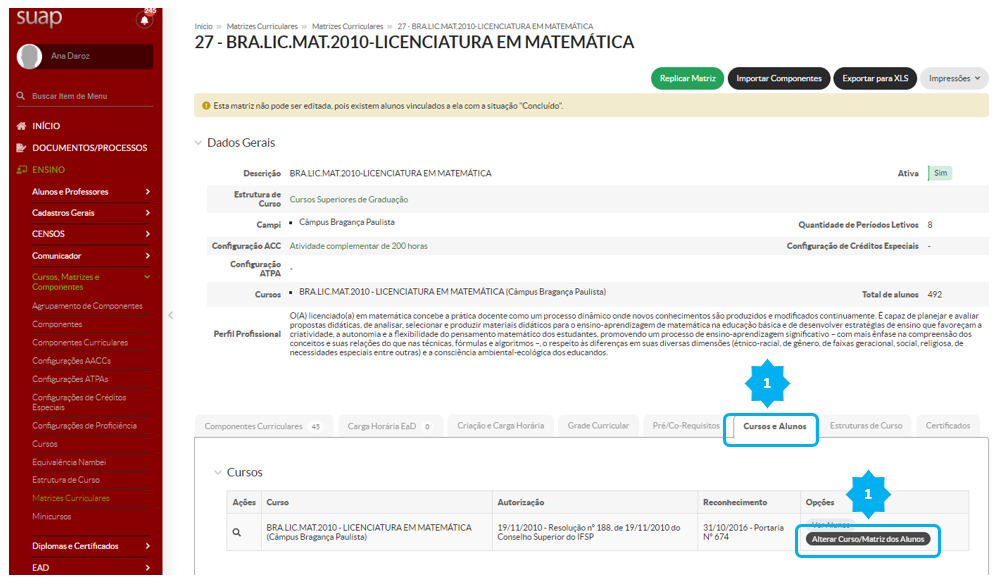Skip to main content
Como Clonar uma Estrutura Curricular e Migrar os estudantes para a nova Estrutura
Pré-requisitos
Qualquer solicitação de alteração deverá ser encaminhada para a DDGA via Processo Eletrônico no SUAP
Para os casos de alteração de curso que demandarem a criação de um nova estrutura curricular (matriz) é possível utilizar o recurso "Replicar Matriz", realizar as alterações necessárias e posteriormente realizar a migração dos estudantes para a nova matriz.
Como Replicar uma Estrutura Curricular (Matriz)
Para "Replicar" a estrutura curricular de um curso, basta seguir as orientações constantes na sequência:
1. Acesse o SUAP
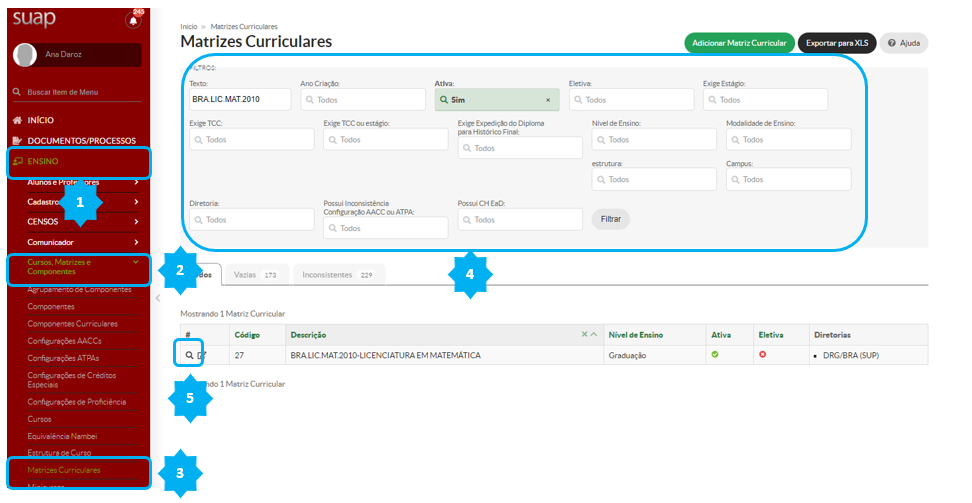
3. Após selecionar a matriz curricular desejada, selecione o botão "Replicar Matriz", conforme figura a seguir:
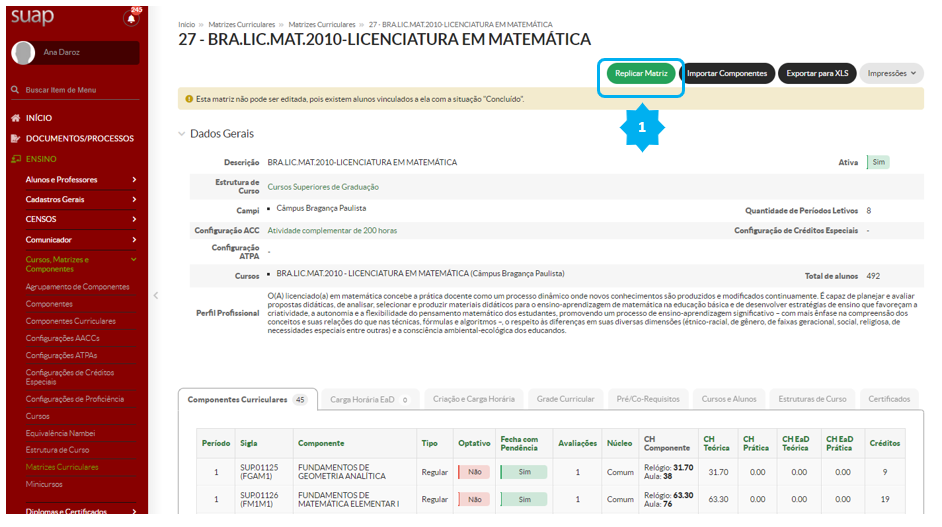
4. Na sequência, altere o nome da matriz, conforme padrão estabelecido na Instrução Normativa PRE IFSP nº 15, de 13 de maio de 2022, e clique no botão "Replicar Matriz", conforme figura a seguir:
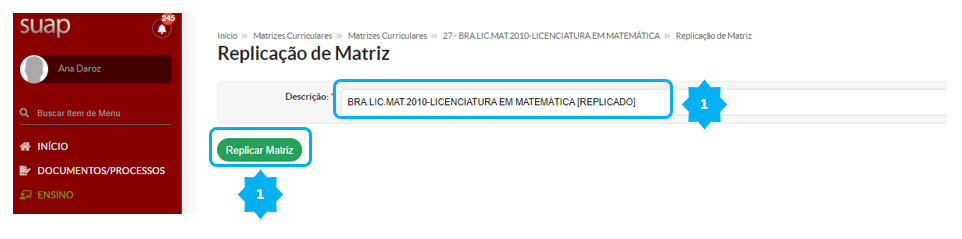
Como Realizar a Migração dos Estudantes para a Nova Estrutura Curricular (Matriz)
O processo de migração dos estudantes de uma matriz para outra somente, somente é possível para os estudantes que estiverem cursando, ou seja, os que estiverem com situação finalizada (concluído, cancelado, transferido, etc) continuarão na matriz antiga.
Para "Migrar" os estudantes para a nova estrutura curricular, basta seguir as orientações constantes na sequência:
1. Acesse o SUAP
2. Localize a matriz que possui os estudantes a serem migrados: No menu lateral esquerdo, selecione “Ensino” > “Cursos, Matrizes e Componentes” > “Matrizes Curriculares”, aplique os filtros necessários e selecione a matriz curricular desejada clicando na lupa, conforme figura a seguir:
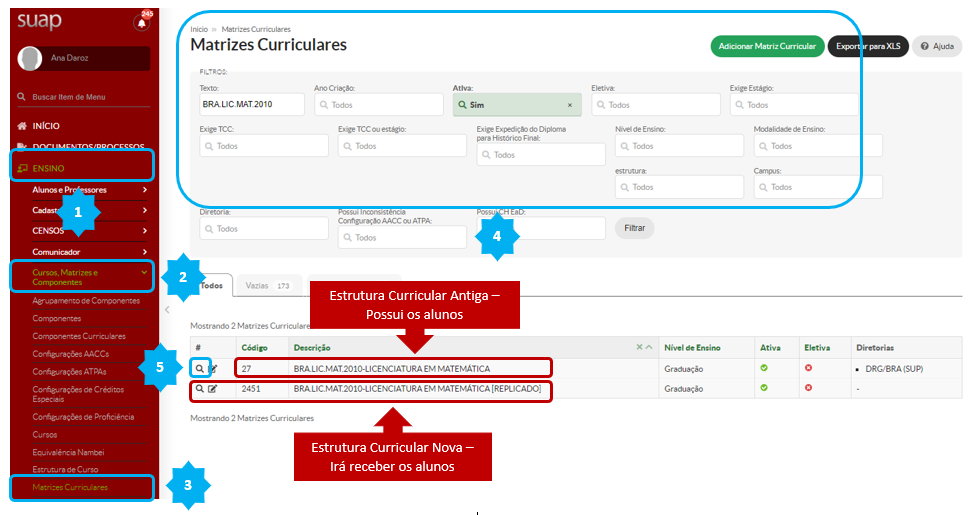
3. Após selecionar a matriz curricular desejada, selecione a aba "Cursos e Alunos" e clique no botão "Alterar Curso/Matriz dos Alunos", conforme figura a seguir:
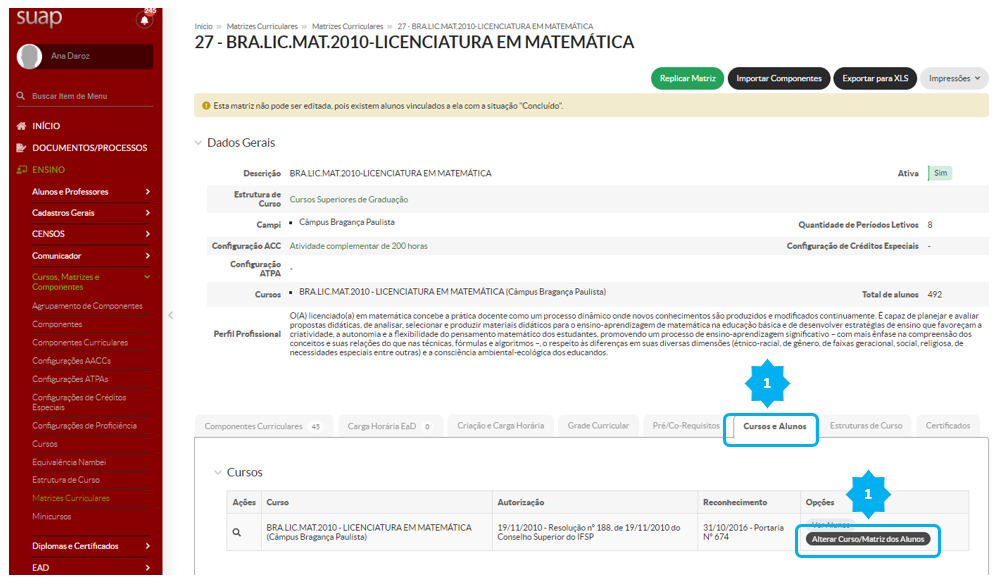
4. Após selecionar a matriz curricular desejada, aplique o filtro no campo "Situação do Aluno", selecionando todas as opções disponíveis para migrar todos os estudantes com vínculo ativo com o curso e clique no botão "Continuar", conforme figura a seguir:
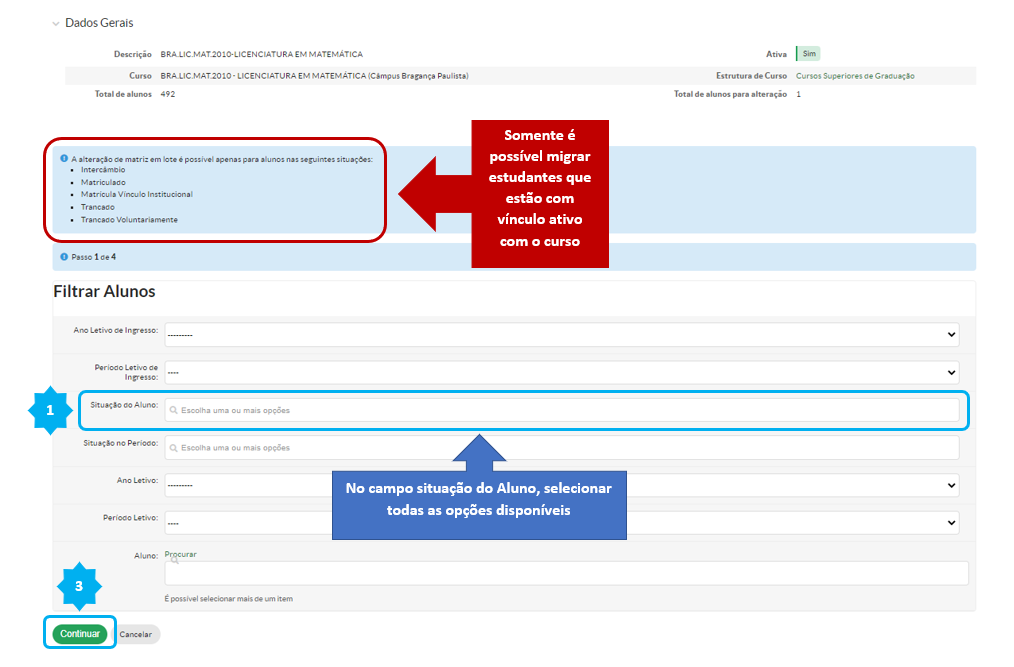
5. Após selecionar a matriz curricular desejada, selecione a aba "Cursos e Alunos" e clique no botão "Alterar Curso/Matriz dos Alunos", conforme figura a seguir: